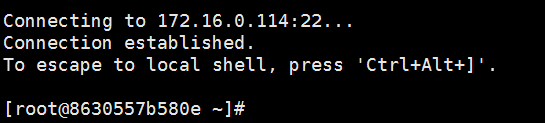Docker – 配置桥接与静态IP(容器与主机均为CentOS 7)
宿主机为装在VMWare中的一台CentOS7

网卡信息:
name:eno16777736
DHCP分配的IP:
IP:172.16.0.112
GATEWAY:172.16.0.1
0. 准备工作
下载brctl >> #yum install -y bridge-utils
下载git >> #yum install -y git
下载pipework >> #git clone https://github.com/jpetazzo/pipework
拷贝文档 >> #cp ~/pipework/pipework /usr/local/bin/
Note: 如果下载速度慢,可以访问https://github.com/jpetazzo/pipework直接下载zip,再解压拷贝到
/usr/local/bin/(执行前需要修改可执行权限 : 755)
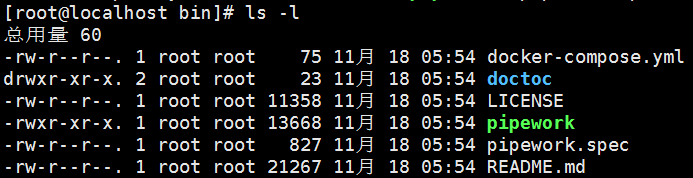
1. 停止docker服务
#systemctl stop docker
2.删除docker0网卡
#ip link set dev docker0 down #brctl delbr docker0
3.新建桥接物理网络虚拟网卡br0
#brctl addbr br0 #ip link set dev br0 up #ip addr add 172.16.0.113/24 dev br0 #为br0分配物理网络中的ip地址,设置后宿主机会断网 #ip addr del 172.16.0.112/24 dev eno16777736 #将宿主机网卡的IP清空 #brctl addif br0 eno16777736 #将宿主机网卡挂到br0上 #ip route del default #删除原路由 #ip route add default via 172.16.0.1 dev br0 #为br0设置路由
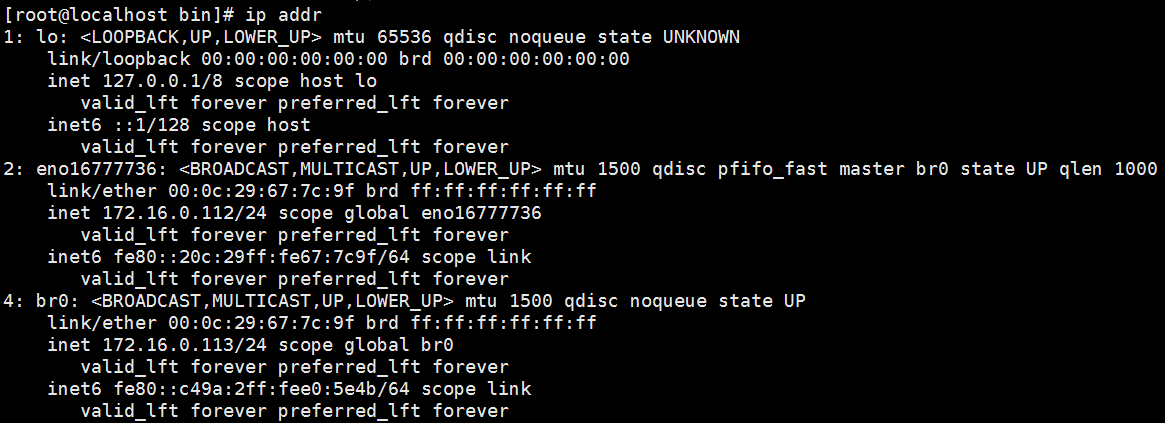
4.设置docker服务启动参数
要注意的是,不同的linux操作系统docker的配置文件所在不同
centos 在/etc/sysconfig/docker
其他操作系统请前往下面的网址
https://docs.docker.com/installation/#installation
#vim /etc/sysconfig/docker #在OPTIONS='--selinux-enabled'这行中修改为OPTIONS='--selinux-enabled -b=br0'即让docker服务启动时使用br0网卡进行桥接
5.启动docker服务
#systemctl start docker
6.启动一个手动设置网络的容器
这里最好不要让docker自动获取ip,下次启动会有变化而且自动获取的ip可能会和物理网段中的ip冲突
#docker run -itd --net=none --name=iptest centos /bin/bash
7.为test容器设置一个与桥接物理网络同地址段的ip@网关
#pipework br0 iptest 172.16.0.114/24@172.16.0.1
8.进入容器查看ip
#docker attach iptest
9.外部SSH访问容器
安装SSH服务 #yum install openssh-server
启动SSH服务
由于CenOS7镜像文件有bug,不能用systemctl启动,需要直接运行:
/usr/bin/sshd
若直接运行出现错误:Could not load host key: /etc/ssh/ssh_ed25519_key ...,则人工生成key:
#ssh-keygen -t rsa -f /etc/ssh/ssh_host_rsa_key
#ssh-keygen -t dsa -f /etc/ssh/ssh_host_dsa_key
#ssh-keygen -t ed25519 -f /etc/ssh/ssh_host_ed25519_key
...
需要在宿主机先用passwd命令修改root密码再登录